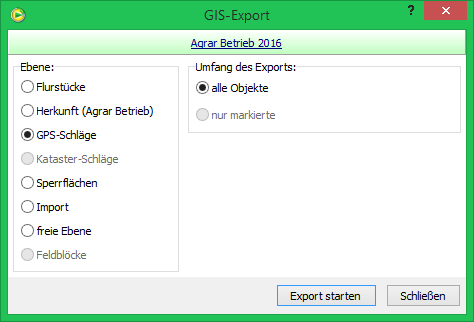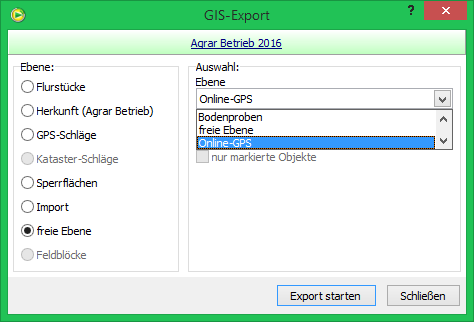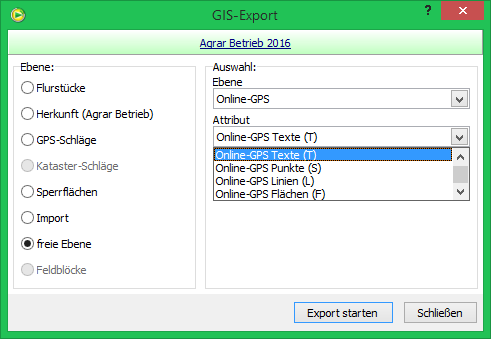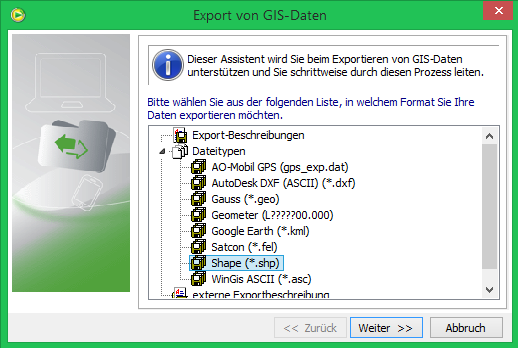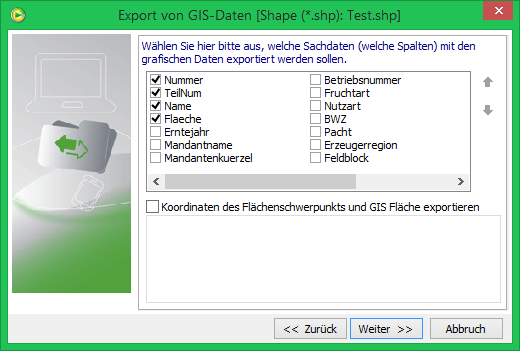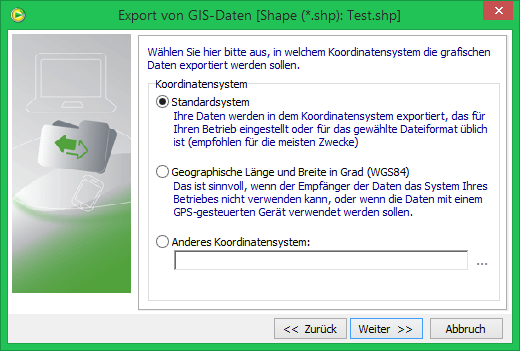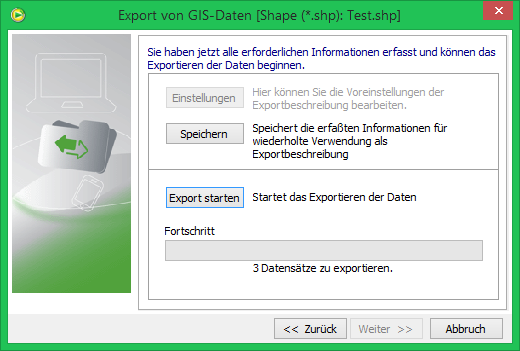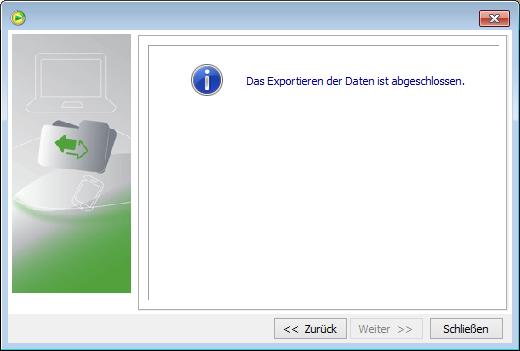Grafikexport
Über die Auswahl Datentransfer | Grafikexport | GIS-Export wird der GIS-Export Assistent geöffnet.
Es werden verschiedene Ebenen aufgelistet. Wählen Sie die Ebene, von der Sie exportieren wollen. Auf der rechten Seite ist standardmäßig alle Objekte ausgewählt. Wenn jedoch – wie hier im Beispiel - eine Schlagkontur markiert ist, wird vom Programm nur markierte voreingestellt.
Hinweis:
Mit der Auswahl [freie Ebene] werden Ihnen über die Klappbox alle vorhandenen Ebenen Ihres aktuellen Betriebes angezeigt. Sie wählen die freie Ebene aus.
Zu der ausgewählten Ebene werden Ihnen alle Attribute angezeigt, zu denen Objekte vorhanden sind. Achten Sie auf die richtige Attribut-Auswahl für den Export!
Wählen Sie unter den angebotenen Dateitypen - im Beispiel wählen wir den Dateityp Shape (*.shp).
und in dem danach aufgehenden Explorer-Fenster den Speicherort der Exportdatei aus. In dem rot gekennzeichneten Feld Dateiname vergeben Sie Ihre Dateibezeichnung.
Je nach ausgewählter Ebene können Sie für den Export Sachdaten an- oder aushaken. Setzen Sie mit fort.
Wenn es keine abweichende Anforderung zu Ihrem voreingestellten Koordinatensystem gibt, bestätigen Sie das Standardsystem mit .
Starten Sie den Export.
Mit der Anzeige des Export-Assistenten ist der Export abgeschlossen. Schließen Sie diese Anzeige.
Hinweis:
Bei dem Export von Shape-Dateien haben Sie am Speicherort mindestens 3 Dateien mit dem gleichen Dateinamen vor dem Punkt erhalten:
- *.shp (Geometriedaten)
- *.shx (Attribut-Daten)
- *.dbf (Sachdaten)
Wenn Sie Export-Dateien im Shape-Format weiter geben, müssen Sie diese 3 Dateien auf dem Speichermedium zur Übergabe haben!
Tipp: